O texto desempenha um papel fundamental na forma como um vídeo transmite significado. Uma legenda, introdução ou tarja bem posicionada pode transformar um clipe simples em uma mensagem com aparência profissional e intencional.
Para quem usa Mac, o iMovie é uma das ferramentas mais práticas para começar a adicionar textos e títulos em vídeos. Com ele, você pode inserir textos, aplicar efeitos simples de texto no iMovie e até colocar palavras no vídeo para deixar seu projeto mais envolvente. É ideal para aberturas de YouTube, tutoriais e storytelling pessoal.
Neste guia, você vai aprender como colocar palavras no vídeo usando o iMovie no Mac, além de descobrir como animá-las. O tutorial também ensina um método comprovado para acrescentar narração com texto para fala. Se quiser ainda mais criatividade, mostramos também um sistema de animação de texto mais inteligente e flexível para seus vídeos.
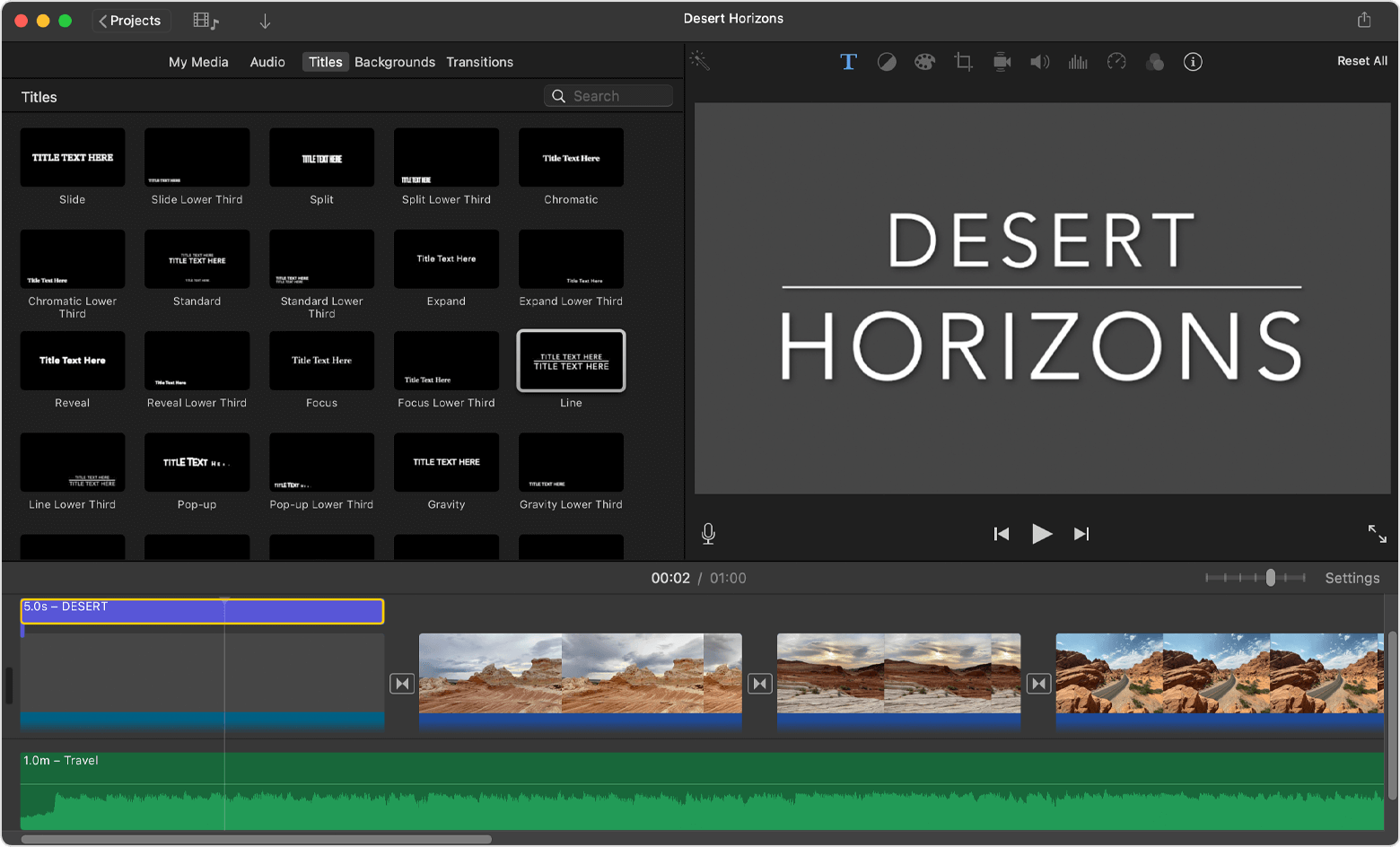
Parte 1. Adicione texto no iMovie
Sim, é super fácil colocar texto no iMovie, e este recurso é perfeito para deixar seus vídeos mais organizados e informativos. O iMovie permite inserir títulos, legendas e subtítulos diretamente nos seus clipes, dando ao conteúdo um visual profissional sem exigir habilidades avançadas de edição.
Aprender como adicionar palavras no vídeo pelo iMovie é especialmente útil para criadores que produzem tutoriais, vlogs ou vídeos educativos. Mesmo sendo simples, esse processo faz diferença na maneira como as pessoas entendem e aproveitam seu conteúdo.
Veja como adicionar palavras no vídeo pelo iMovie
Você vai ver uma coleção de modelos prontos, como Centralizado, Terço Inferior e Revelação. Cada estilo traz um tom diferente, indo do minimalismo até o visual cinematográfico.
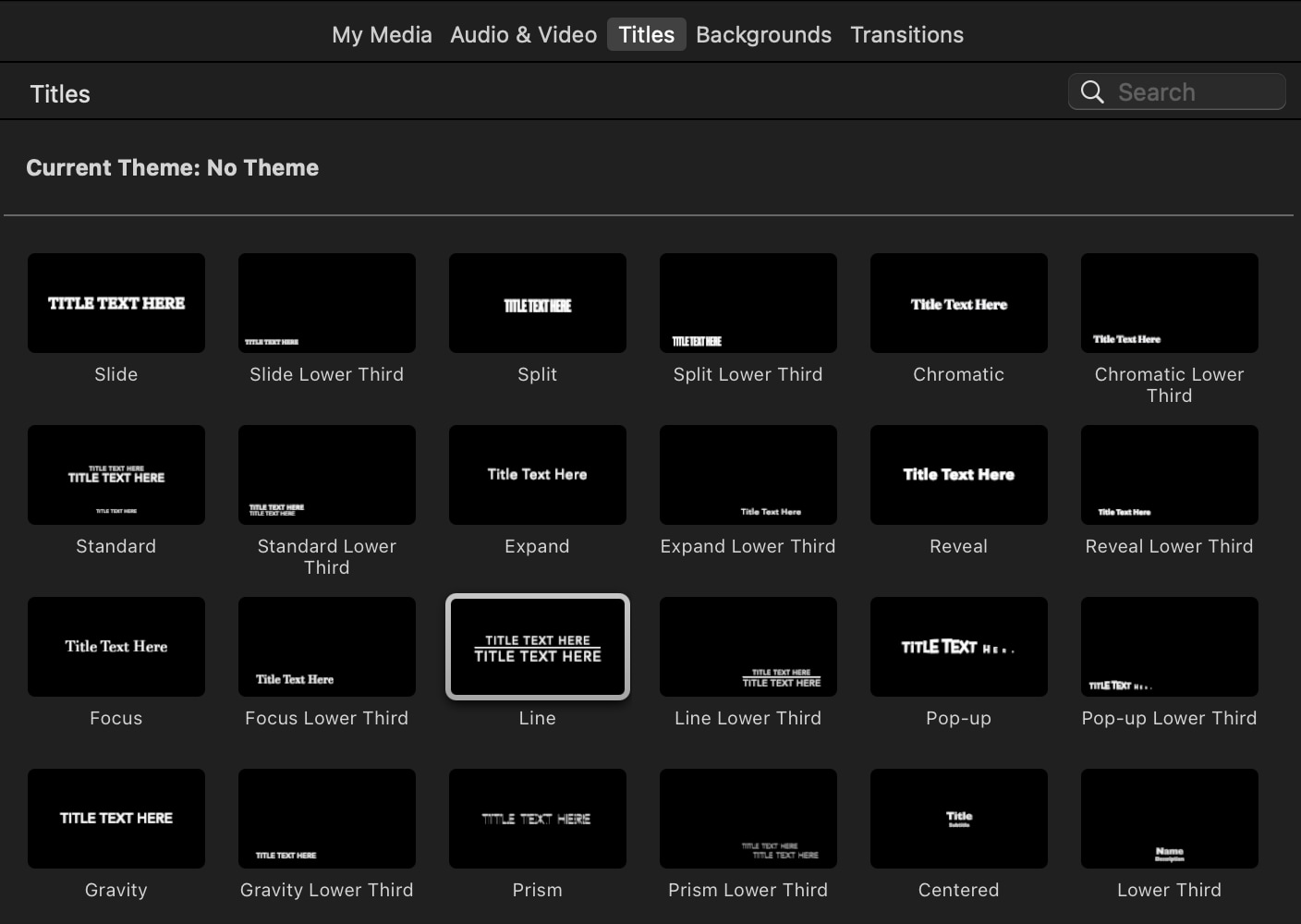
Essa é a maneira mais fácil de colocar palavras no vídeo no iMovie e ajuda a manter o visual alinhado com sua mensagem ou identidade visual.
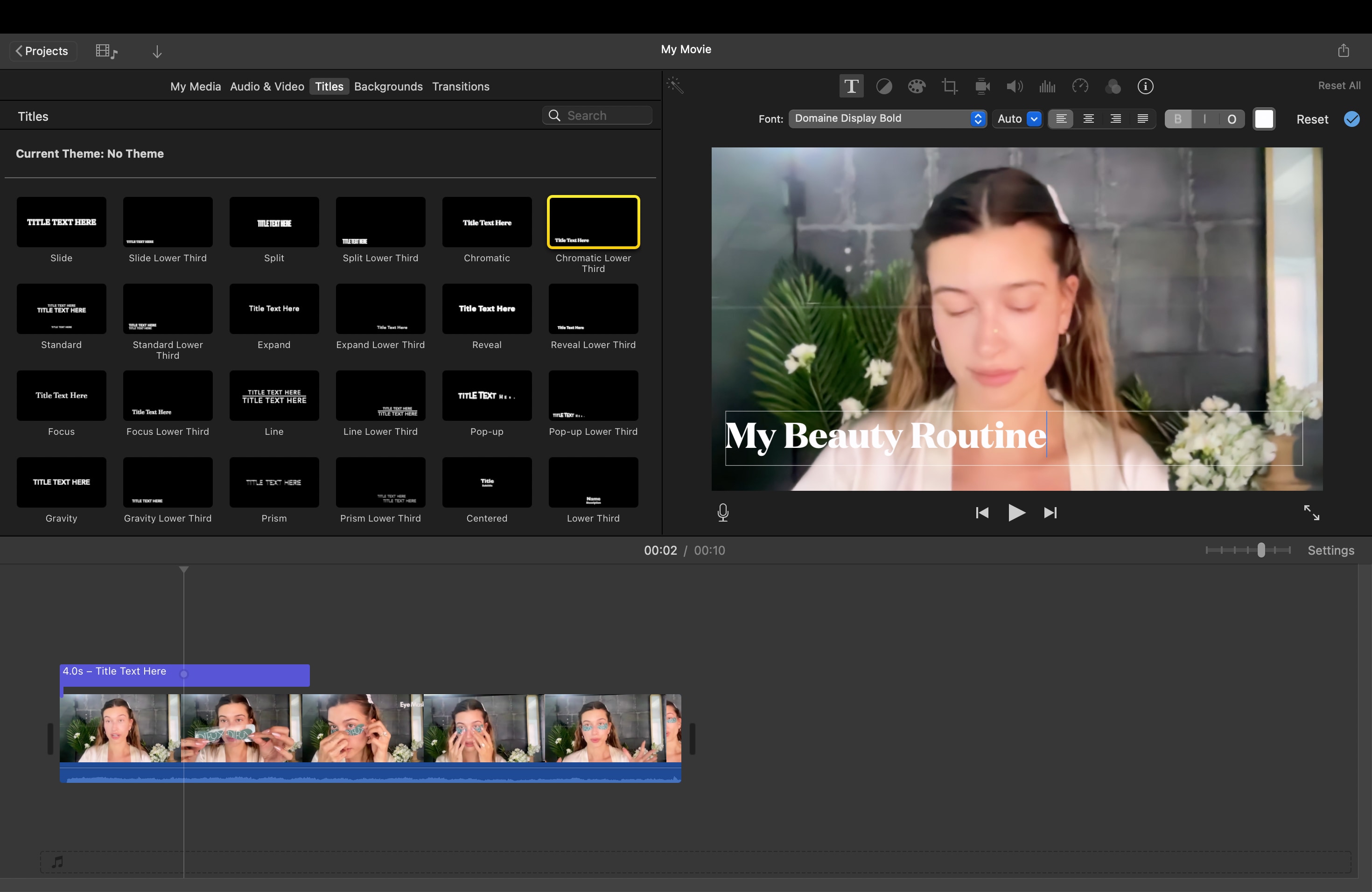
- Para controlar quanto tempo o texto aparece no filme, vá até as bordas do clipe de texto na linha do tempo e arraste até definir a duração desejada.
- Se quiser mudar o estilo ou o posicionamento do texto, clique duas vezes no título na linha do tempo, clique em Títulos acima do navegador e depois dê dois cliques no novo modelo que você quer utilizar.
O novo design substitui o antigo, mantenho a duração e os ajustes já feitos no texto.
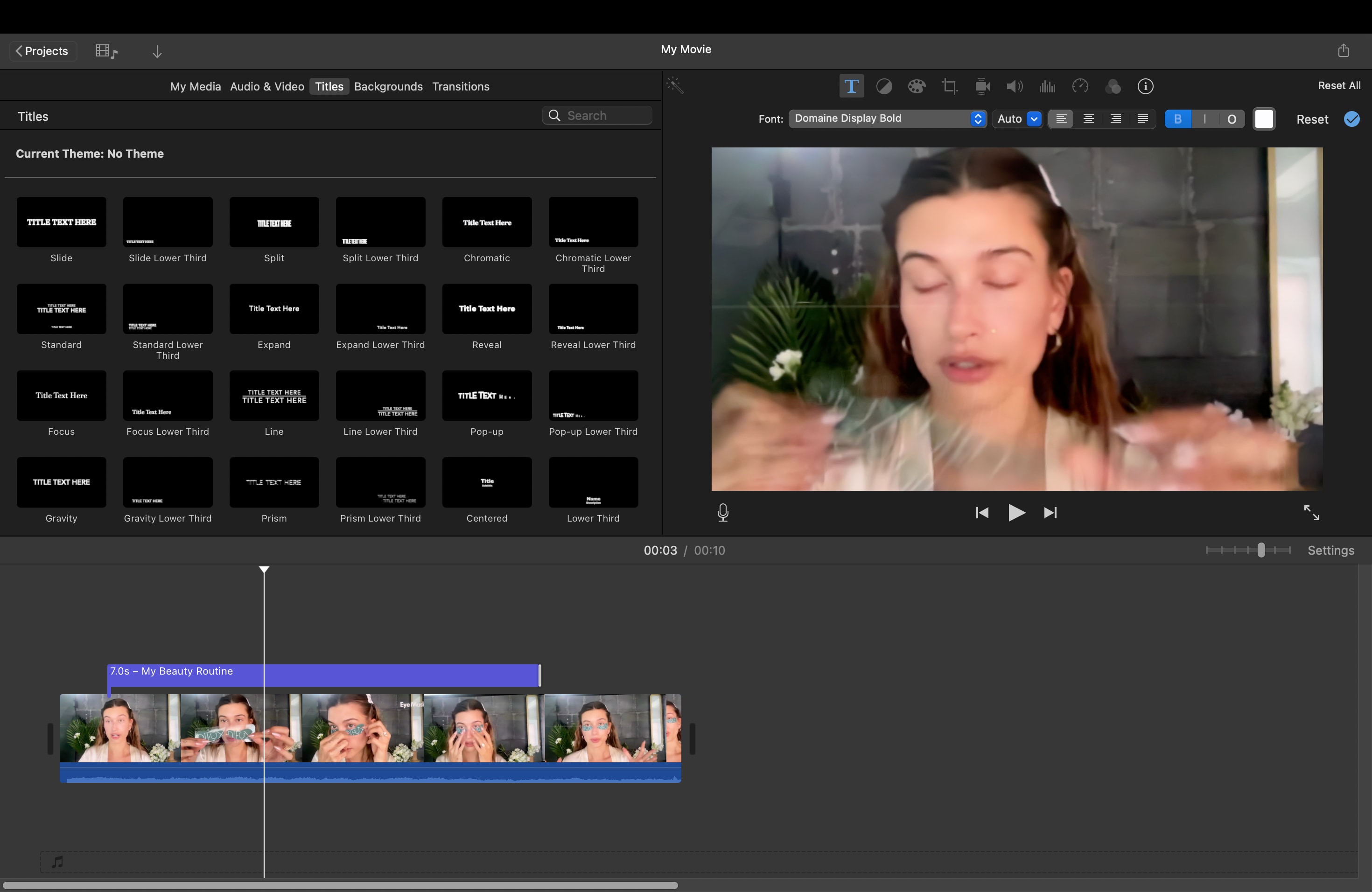
Parte 2. Dica esperta: Como adicionar narração com texto para fala no iMovie
Muitos criadores querem tornar seus vídeos mais acessíveis e envolventes usando narração por voz. Infelizmente, o iMovie não possui a funcionalidade nativa de texto para fala.
Porém existe um truque simples: você pode gerar uma versão falada do texto e sincronizá-la direto no vídeo. Com esse método, você aprende como adicionar texto para fala no iMovie sem precisar de aplicativos extras e ainda transforma seu projeto em algo mais profissional.
Como criar narração com texto para fala no iMovie
- Abra Ajustes do Sistema > Acessibilidade > Conteúdo Falado
- Escolha sua voz preferida e clique em Falar Seleção.
[ say "seu texto aqui" -o voz.aiff ]
Isso gera uma narração limpa em áudio, pronta para importar no iMovie.Com esse recurso de texto para fala no iMovie, fica fácil criar vídeos narrados, explicativos e conteúdos educativos com voz clara, tornando a experiência do usuário muito melhor.
Parte 3. iMovie vs. Filmora: Por que animação de texto do Filmora é mais criativa
O iMovie é ótimo para quem está começando e quer colocar efeitos de texto rápidos no vídeo, mas ele é limitado para quem busca mais controle avançado ou criatividade visual. Dá para ajustar fonte, cor e animação básica, mas não é possível criar movimentos curvos, sobrepor estilos ou refinar transições.
Se você curte mais flexibilidade, Wondershare Filmora é a solução. A versão mais recente do Filmora traz um sistema de animação de texto inteligente para iniciantes e profissionais.

O Filmora facilita organizar, gerenciar e personalizar efeitos de texto de maneira eficiente, mantendo a edição simples. Enquanto os títulos estáticos do iMovie são limitados, no Filmora você tem controle dinâmico para deixar os vídeos muito mais profissionais e atraentes.
Novidades nas animações de texto do Filmora
O novo sistema do Filmora foca em praticidade e liberdade criativa. Veja as novidades do recurso de animação de texto:
- Favoritos:Salve suas animações preferidas e sincronize pelo cloud, acessando em qualquer dispositivo.
- Usados recentemente:Acesse rapidamente os efeitos de texto ou estilos de animação que você usou por último, facilitando o fluxo da edição.
- Categorias ampliadas: Descubra novas subcategorias Nível-3 e Nível-4 para animação de Entrada, Saída e Loop, permitindo misturar movimentos e criar resultados ainda mais dinâmicos.
- 12 novos estilos de animação: Encontre vários presets de movimento profissional para texto. Fica fácil criar revelações expressivas com poucos cliques.
Esses upgrades tornam o Filmora a opção certa para quem quer ir além dos efeitos básicos de texto do iMovie. Dá para combinar diferentes animações, ajustar timing e organizar seus modelos favoritos para usar em outros projetos.
Parte 4. Passo a passo para adicionar e personalizar animação de texto no Filmora
Se você sente que os efeitos de texto do iMovie são limitados, explore os recursos do Filmora. Aqui, mostramos como fazer animações de texto fluidas e profissionais no Filmora.
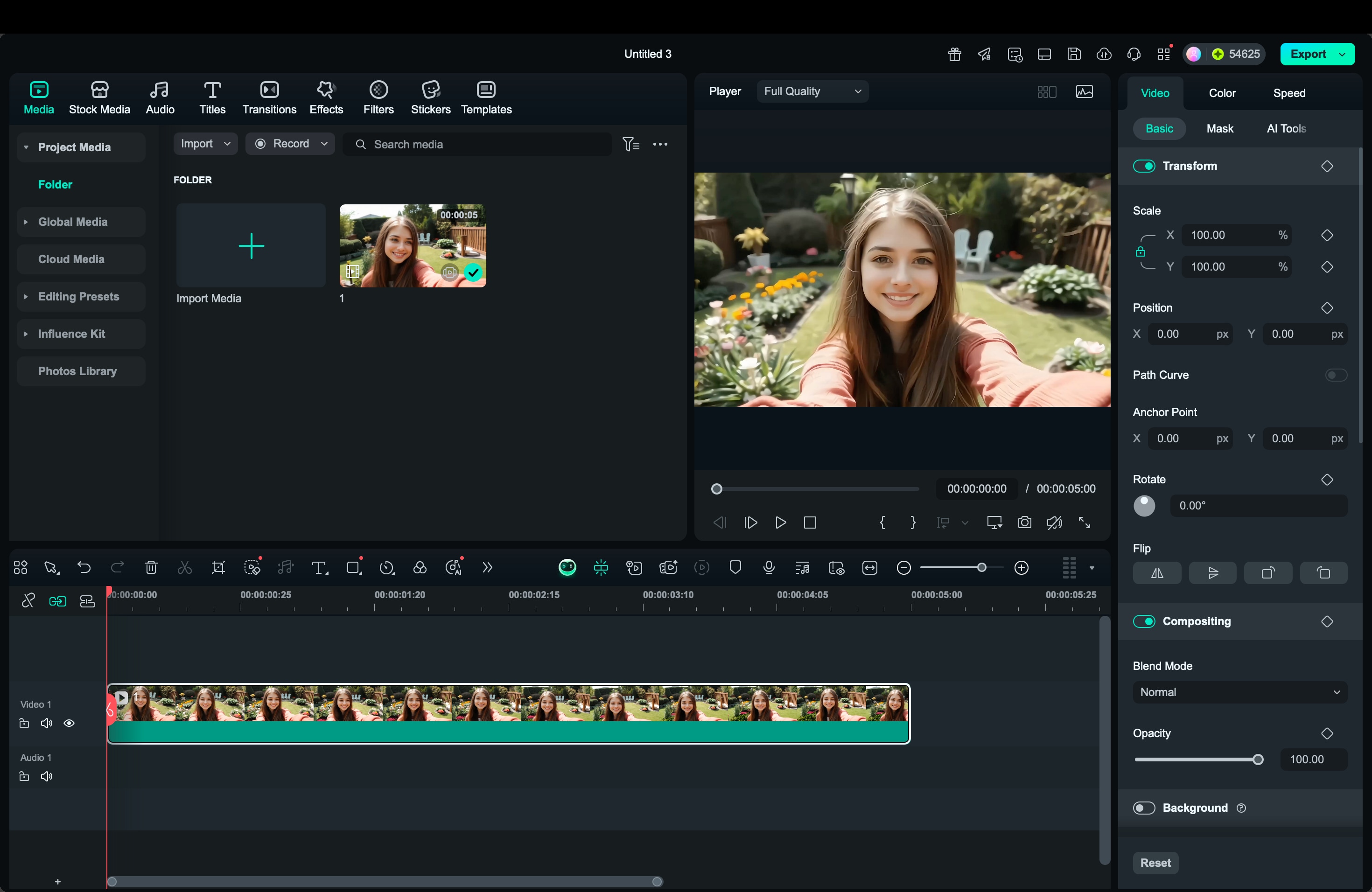
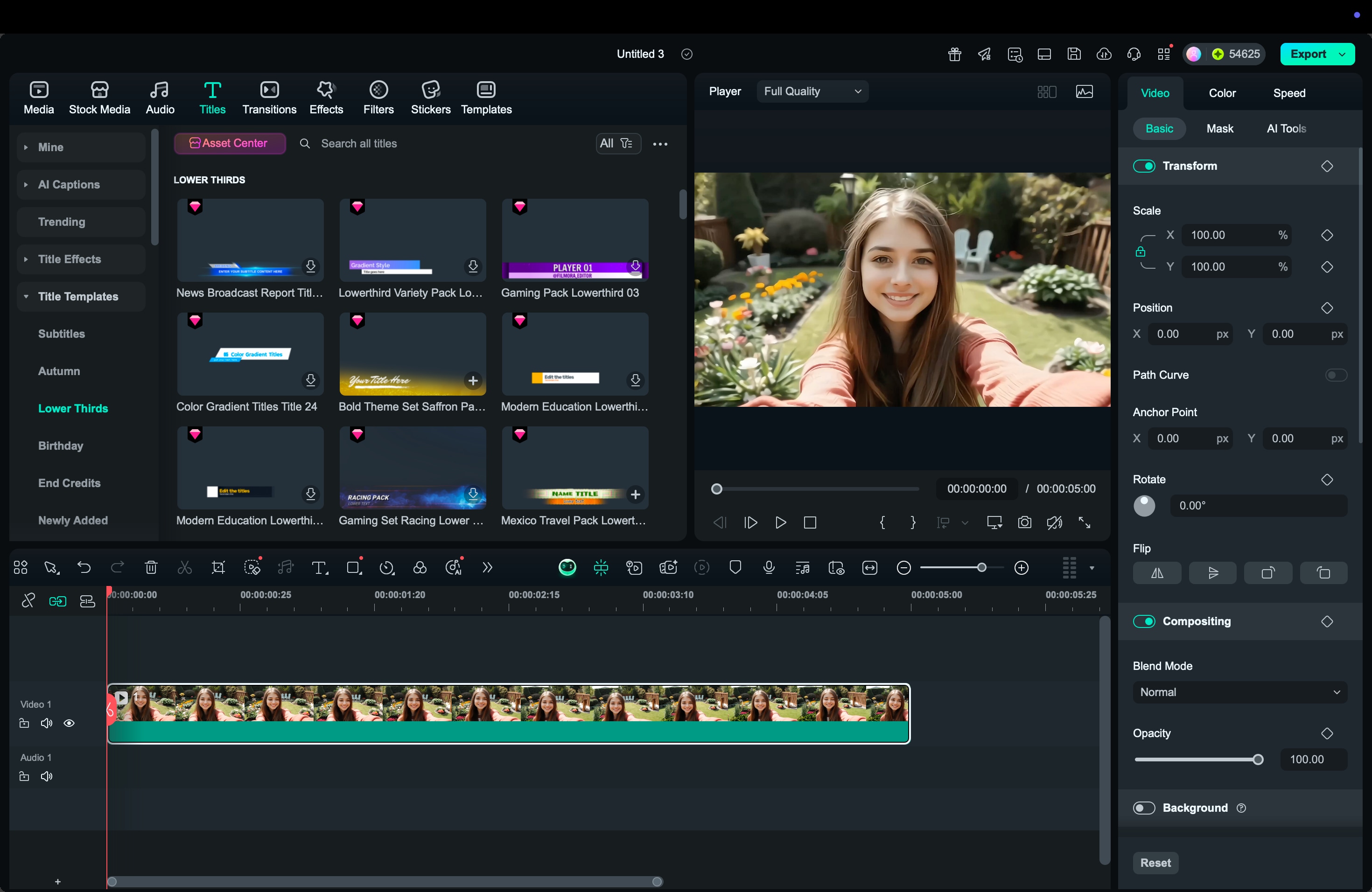
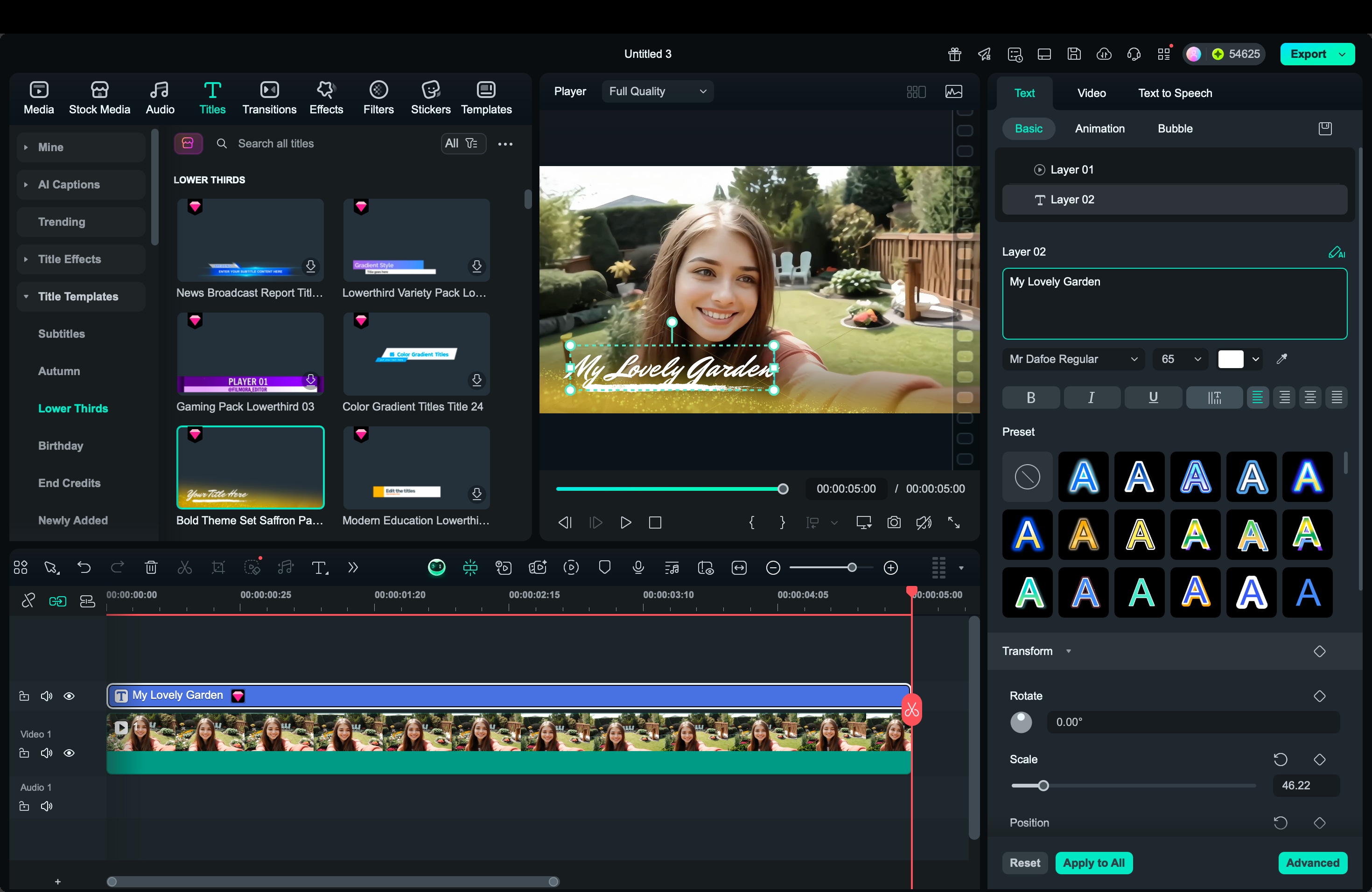
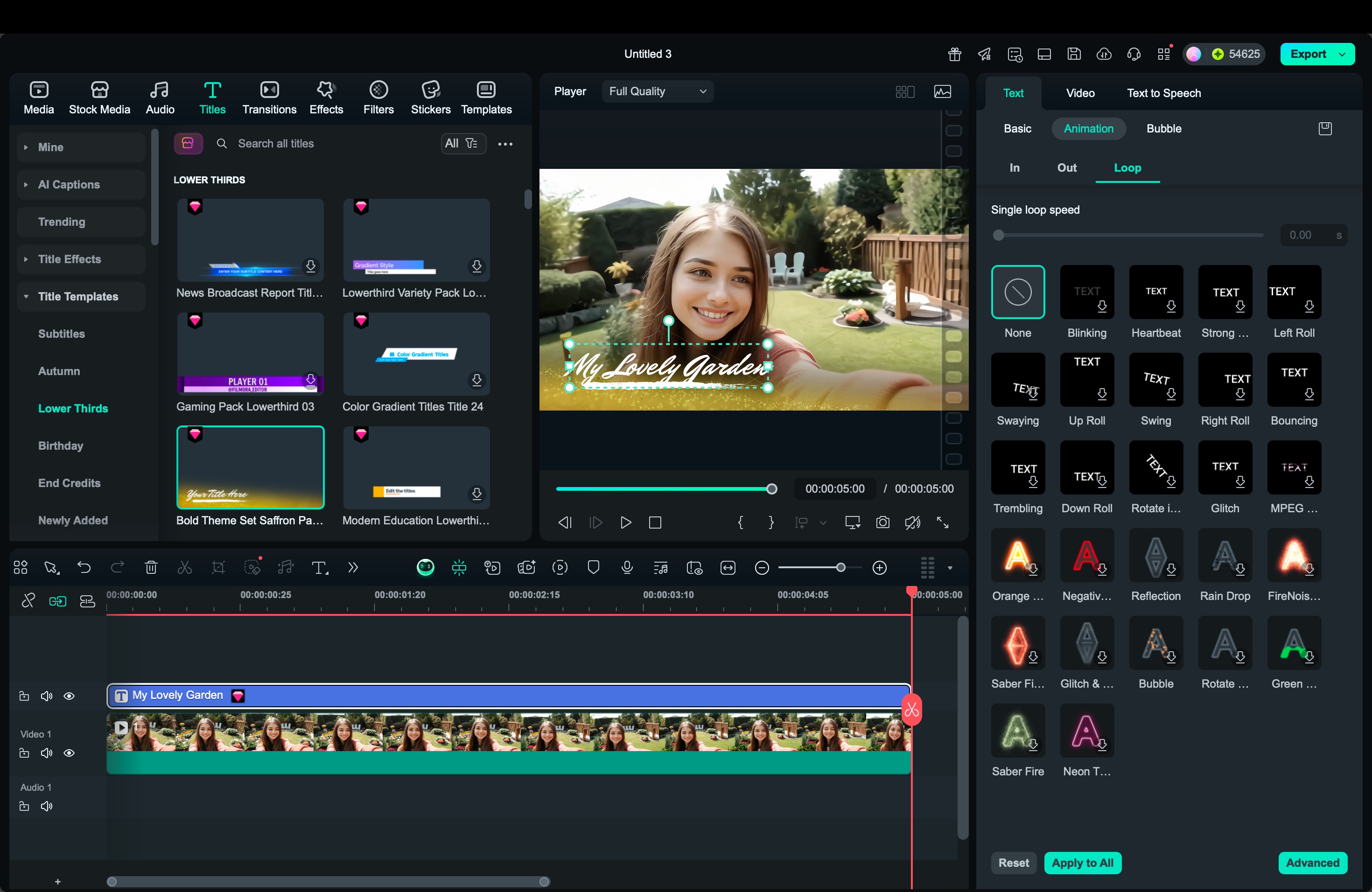
Conclusão
O iMovie é ótimo para quem quer começar a colocar títulos e legendas e aprender como inserir texto para fala no vídeo. Só que os efeitos de texto nativos do iMovie são simples, com pouca margem para criatividade.
Para quem busca resultados ainda mais poderosos, o Filmora Desktop oferece flexibilidade total para desenhar e animar textos. Recursos como Favoritos, Usados Recentemente e caminhos personalizados de movimento transformam qualquer texto em visual dinâmico, deixando o vídeo com aparência realmente profissional.


